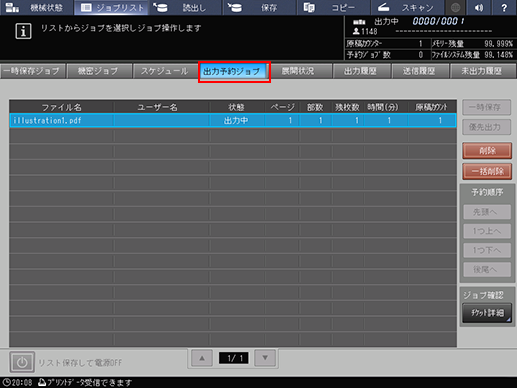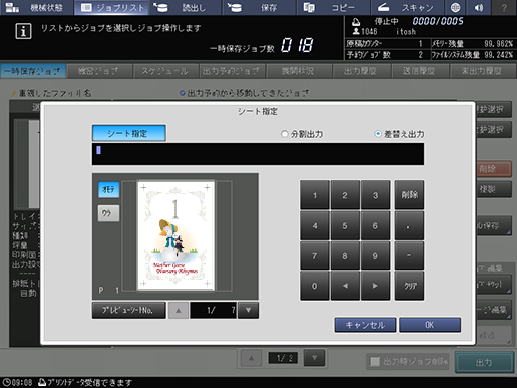一時保存ジョブを出力する
一時保存ジョブの出力のしかたを説明します。
ジョブリストを押します。
ジョブリスト画面が表示されます。
一時保存ジョブを押します。
一時保存ジョブ画面が表示されます。
出力するジョブを選択します。
リストから出力するジョブのジョブ欄を押します。
ほそく出力するジョブが表示されていない場合は、ダウンまたは アップを押して、目的のジョブを表示します。
ほそくコピージョブや保存ジョブのように本機で作成したジョブには、プレビュー画面の左側に機械アイコン
が表示されます。コンピューターから送られた印刷ジョブには、表示はありません。
ほそくジョブリストの上部各タイトル欄を押すと、それぞれのソート順に並替えます。
ほそく重複したファイル名のデータがあると、リスト表左上に重複したファイル名と表示され、ファイル名欄の右側に
 マークが表示されます。
マークが表示されます。
ほそく出力予約から移動してきたジョブがあると、リスト表示中央上に出力予約から移動してきたジョブと表示され、そのジョブのプレビューアイコン左側に青丸アイコン
 が表示されます。これらのジョブがある場合は、それ以外のジョブと分けてリスト表示します。
が表示されます。これらのジョブがある場合は、それ以外のジョブと分けてリスト表示します。
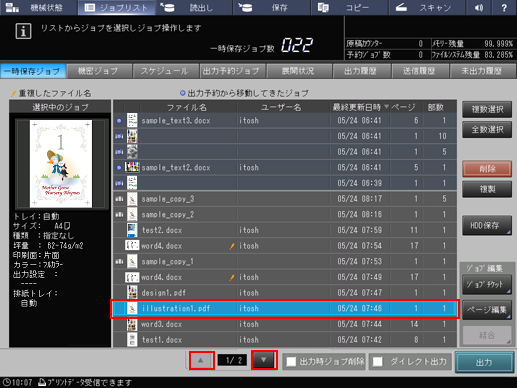
ほそく複数のジョブを選択するときは、複数選択を押してジョブを選択します。
ほそく全ジョブを選択するときは、全数選択を押します。全ジョブが選択され、複数選択がかわりに反転します。
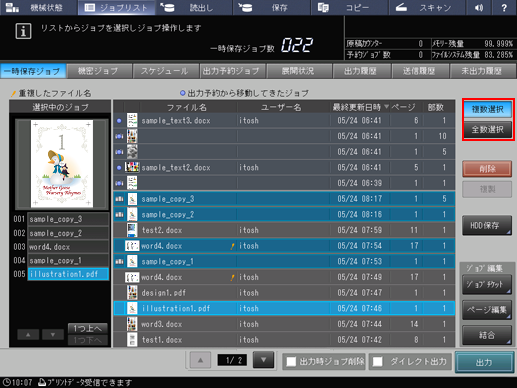
必要に応じて、出力時ジョブ削除のチェックボックスにチェックを入れます。
ほそく出力と同時にジョブを削除するときは、チェックボックスにチェックを入れます。
ほそく出力後もジョブを残すときは、チェックボックスのチェックをはずします。
ほそく初期状態でチェックボックスにチェックを入れるか、入れないかを選択できます。詳しくは、ユーザー設定:共通設定をごらんください。
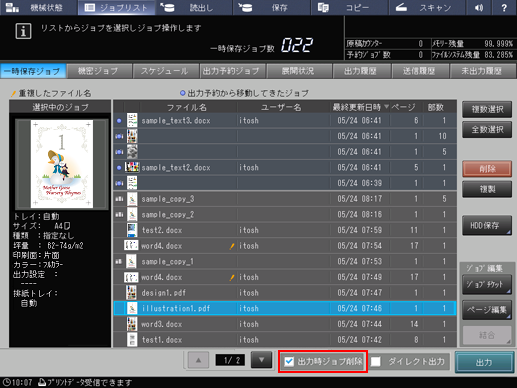
必要に応じて、ダイレクト出力のチェックボックスにチェックを入れます。
ほそく出力方法の選択と出力部数を入力せずに出力するときは、チェックボックスにチェックを入れます。
ほそく出力方法の選択と出力部数を入力したいときは、チェックボックスのチェックをはずします。
ほそく初期状態でチェックボックスにチェックを入れるか、入れないかを選択できます。詳しくは、ユーザー設定:共通設定をごらんください。
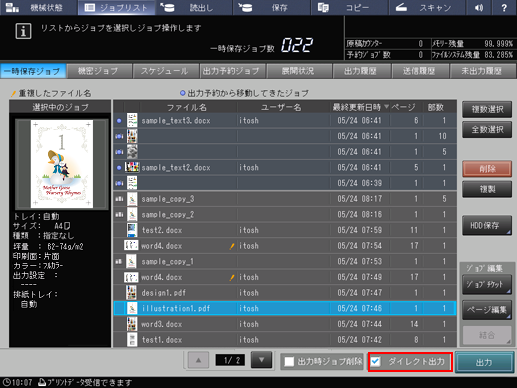
出力を押します。
出力方法の選択と出力部数を入力するダイアログが表示されます。
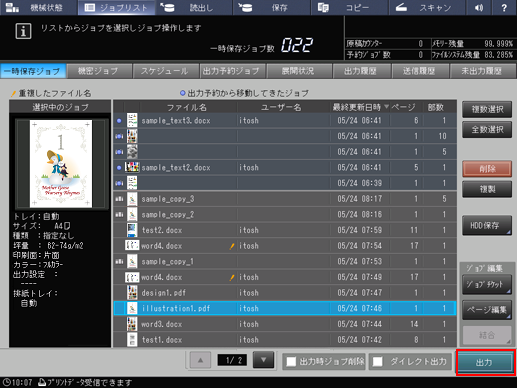
出力方法と対象、出力部数を設定します。
ほそく出力方法は、通常、プルーフ、プルーフ(先頭1枚)、ウエイトから1つ選択します。
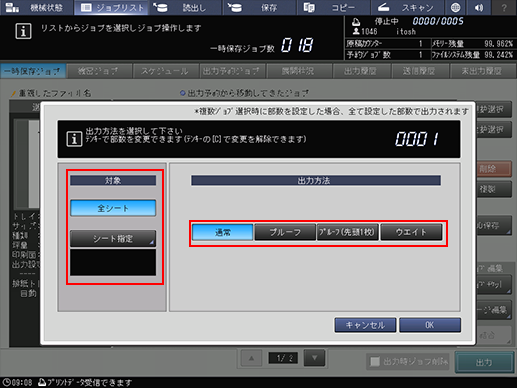
ほそく対象は、出力するシートを全シートまたはシート指定から選択します。出力予約ジョブから一時保存したジョブを選択した場合や、複数のジョブを選択した場合は、シート指定を使用できません。
ほそくシート指定を選択すると、シート指定画面で対象のシートを指定できます。シートは数字で指定します。複数のシートを指定する場合は、カンマで区切ります(例:2,4,6)。連続するシートの場合はハイフンで範囲を指定します(例:2-5)。
ほそく指定したシートの出力方法を選択します。
分割出力:
既存のジョブチケットを維持した状態で、指定したシートを出力します。スタンプ ページは、指定したシート内で振り直されます。
差替え出力:
出力済みのジョブの差替え用として、指定したシートを出力します。ステープル、中とじ、仕分けは解除されます。小冊子の内側オフセット、スタンプ ページは、全シート出力時の設定値が維持されます。
ほそくジョブで設定した部数を表示しますが、変更して出力できます。ここで変更しても、一時保存ジョブにもともと設定されている部数はそのまま維持されます。
ほそく操作パネルのテンキーで入力します。1 ~ 9,999の範囲で入力できます。
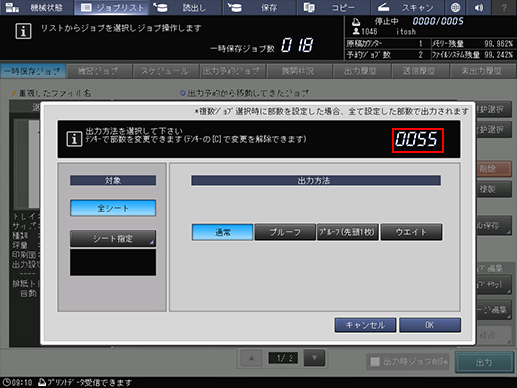
ほそく複数のジョブを選択したとき、出力部数は - - - -と表示されます。出力部数を入力しないと出力できません。操作パネルのテンキーで入力します。
ほそく入力した部数は、選択したすべてのジョブに反映されますが、一時保存ジョブにもともと設定されている部数はそのまま維持されます。
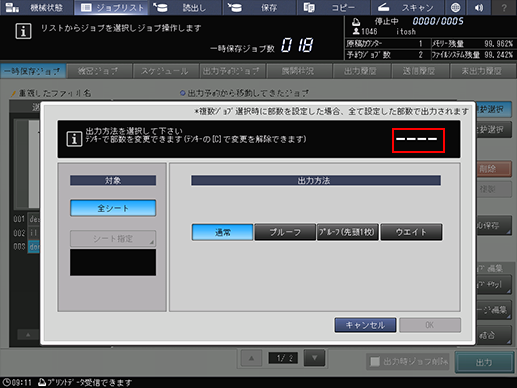
ダイアログの[OK]を押します。
ほそく一時保存ジョブのデータが[出力予約ジョブ]画面に送られて、出力を開始します。
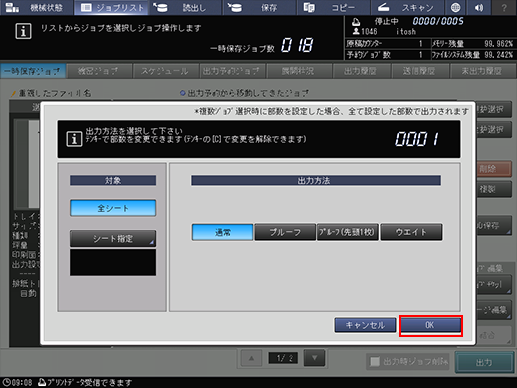
ほそく出力予約ジョブ画面で出力を管理できます。詳しくは、出力予約ジョブ画面をごらんください。